ユーザーの管理の「ユーザー」について説明します。
「ユーザー」とは、アプリケーションにログインするアカウントを意味します。
ユーザーアカウント管理画面で[内部管理] - 「ユーザー」メニューを選択すると以下の画面が表示されます。ここでは、開発時ユーザーアカウント管理画面を用いて説明しますが、説明の内容は明記していない場合を除き、運用時のサーバー管理ポータルにおいても同様となります。
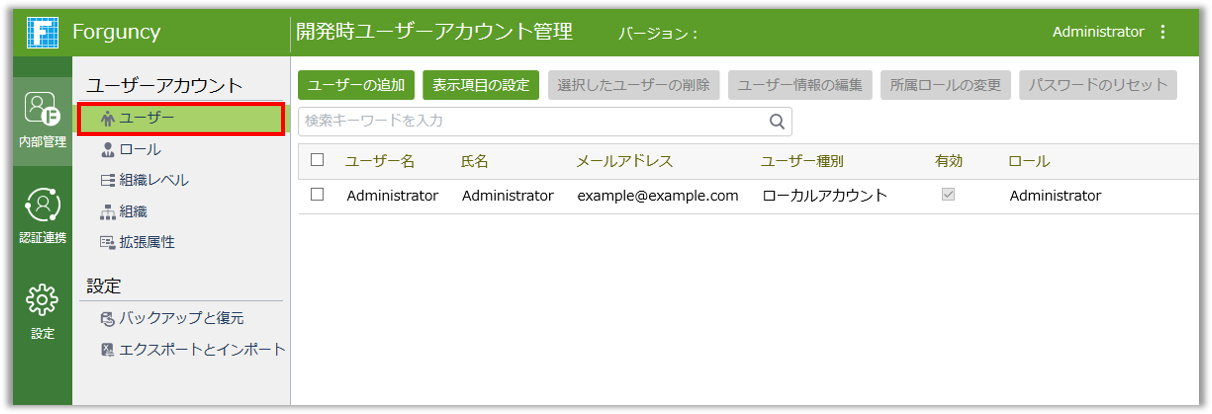
ここで設定した「ユーザー名」、「氏名」、「メールアドレス」の値は、データ取得のキーワードある「%CurrentUser.UserName%」、「%CurrentUser.FullName%」、「%CurrentUser.Email%」を用いることで、アプリケーション内で取得できます。たとえば、セルに「%CurrentUser.UserName%」と記載すると、既定のAdministratorでログインした場合「Administrator」と表示されます。
画面説明
-
次のボタンは、操作が有効な場合のみクリックできます。

-
ユーザーの追加
ユーザーを追加します。「ユーザーの追加」を参照してください。
-
表示項目の設定
一覧に表示する項目を指定できます。チェックされている項目が表示されます。拡張属性を追加している場合、拡張属性も表示できます。
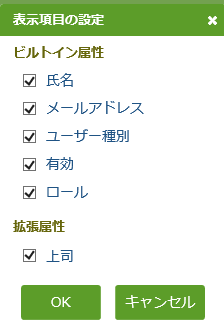
-
選択したユーザーの削除
削除したいユーザーのチェックボックスをチェックしてから「選択したユーザーの削除」をクリックするか、一覧上にマウスカーソルをあてたユーザーの
 をクリックすることでユーザーを削除します。Administratorのユーザーを削除することはできません。
をクリックすることでユーザーを削除します。Administratorのユーザーを削除することはできません。 -
ユーザー情報の編集
編集したいユーザーのチェックボックスをチェックしてから「ユーザー情報の編集」をクリックするか、一覧上にマウスカーソルをあてたユーザーの
 をクリックして編集します。「ユーザーの編集」を参照してください。
をクリックして編集します。「ユーザーの編集」を参照してください。「氏名」、「メールアドレス」、「有効」を編集できます。「有効」のチェックを外した場合、そのユーザーは無効化されて使用できない状態となります。
Administratorユーザーを無効化するには、他にAdministratorロールを持つユーザーが存在している必要があります。Administratorユーザーを無効化した後に、さらにAdministratorロールに所属しているユーザーすべてを無効化してしまうと通常の操作では復旧が出来ません。Administratorロールを持つユーザーをすべて無効化することがないように注意してください。
-
所属ロールの変更
所属ロールを変更したいユーザーのチェックボックスをチェックしてから「所属ロールの変更」をクリックするか、一覧上にマウスカーソルをあてたユーザーの
 をクリックして変更します。「ユーザーが所属するロール」を参照してください。
をクリックして変更します。「ユーザーが所属するロール」を参照してください。 -
パスワードのリセット
パスワードを変更したいユーザーのチェックボックスをチェックしてから「パスワードのリセット」をクリックするか、一覧上にマウスカーソルをあてたユーザーの
 をクリックしてリセットします。パスワードをリセットできるのは、Administratorロールに属するユーザーのみです。
をクリックしてリセットします。パスワードをリセットできるのは、Administratorロールに属するユーザーのみです。パスワードは6文字以上の半角/英数字/記号で指定します。
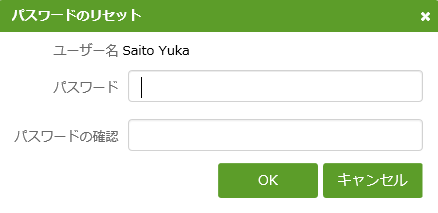
-
-
検索
検索ボックスに値を入力しEnterキーを押下するか
 をクリックすると、「ユーザー名」、「氏名」、「メールアドレス」、「ロール」を検索し、該当したユーザー情報をユーザー一覧に表示します。
をクリックすると、「ユーザー名」、「氏名」、「メールアドレス」、「ロール」を検索し、該当したユーザー情報をユーザー一覧に表示します。 -
並び替え
ユーザー一覧のタイトルをクリックすると、降順/昇順で並び替えを行います。